
Hoy en día un gran número de hogares españoles tiene una red WiFi en casa. El acceso a la red se ha convertido en una herramienta fundamental tanto para el ocio como para el trabajo. No obstante, son muchos los aprovechados que aprovechan sus conocimientos (muchos o pocos) informáticos para intentar robar la red WiFi del vecino. Un problema que no sólo hace que baje la velocidad de conexión que podemos usar nosotros, sino que también trae los peligros de que el intruso utilice ese acceso para tratar de robar nuestros datos personales o introducir algún tipo de programa malicioso en los equipos. Te contamos cómo saber qué dispositivos están accediendo a la WiFi a través de una sencilla aplicación gratuita.
La aplicación en cuestión se llama «Who’s On My WiFi» (Quién está en mi red WiFi). Te dejamos el enlace de descarga al final del artículo. Una vez que hemos instalado y abierto la aplicación, veremos un tutorial con varios pasos para manejar la herramienta. En primer lugar, tenemos que apretar sobre el botón «Scan Now» de la parte superior derecha. Por supuesto, para ello hay que estar conectado a la red WiFi del hogar. Después de unos pocos instantes veremos una lista con los dispositivos que están en red actualmente. Seguramente nos encontraremos con muchos equipos con nombres que no son fácilmente reconocibles.
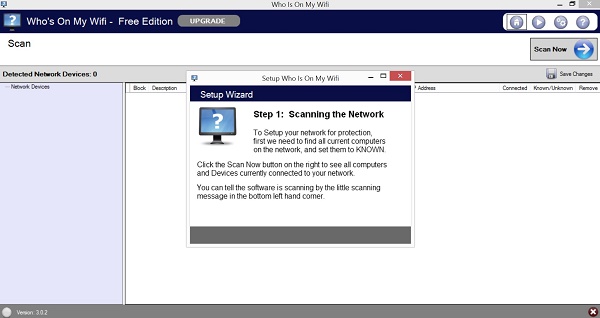
Y es aquí donde llega la parte más ardua de este proceso. Hay que reconocer de manera individual cada ordenador, smartphone o tablet que esté conectado a nuestra red. Una de las formas más sencillas de saber a qué equipo pertenece cada nombre consiste en hacer el análisis, después desconectar el equipo de la WiFi y volver a hacer el escaneo. Nos fijamos bien en cuál es el equipo que ha desaparecido y hacemos el camino inverso conectando de nuevo el ordenador. Una vez identificado, bajo el rótulo «Description» y en el recuadro «TYPE IN NAME» escribimos un nombre que nos ayude a recordar el equipo, como por ejemplo «Portátil de Laura».
Después, en el último de los recuadros de la fila donde pone «UNKNOWN» (Desconocido) hacemos click y escogemos la opción de «KNOWN» (Conocido). Después realizamos el mismo paso con todos los equipos electrónicos que estén utilizando la WiFi. Por cierto, para los smartphones y tablets Android, existe una forma sencilla de conocer la dirección IP que resulta más ágil que andar desconectando y conectando el equipo. En la barra de notificaciones mantenemos presionado el icono de WiFi hasta que salte la ventana con las conexiones. Después hacemos click en el nombre de nuestra red WiFi y veremos varias propiedades. La que nos interesa es la dirección IP, que nos revelará cuál es el smartphone o el tablet dentro de la lista de dispositivos.
Una vez que hemos hecho la comprobación con todos nuestros aparatos conectados, llega el momento de hacer recuento. En el caso de que haya un dispositivo que siga siendo desconocido, es el momento de cambiar la contraseña de la WiFi. De esta forma nos aseguramos que nadie pueda entrar a la red sin permiso. Por cierto, aunque no hayamos encontrado ningún equipo de más «Who’s On My WiFi» puede servir como una herramienta muy útil para abrirla de vez en cuando y asegurarnos de que no tenemos ningún intruso en la WiFi.
Enlace de descarga de Who’s On My WiFi





malo, no me deja ejecutarlo con FrameWork 4…
Más fácil. Desde el móvil o tablet con el Fing haces lo mismo.
Y no es mejor conectar los equipos por direccion mac?
De verdad gracias por la información ya que me sirvió de mucho, saludos desde Venezuela